Hoe Google Zoekgeschiedenis Verwijderen in 2025
- Beknopte handleiding: Hoe "mijn activiteit Google verwijderen" in 3 eenvoudige stappen
- Je browsergeschiedenis verwijderen en recente zoekopdrachten op Google Wissen
- Hoe mijn activiteit google verwijderen op telefoon, computer en andere apparaten
- Je opgeslagen activiteiten beheren
- Waarom slaat Google je geschiedenis op?
- Je Google-archief downloaden
- Andere manieren om je online zoekopdrachten privé te houden op Google
- Veelgestelde vragen over het verwijderen van je Google-zZoekgeschiedenis
- Nu "mijn activiteit Google verwijderen"
Google volgt en slaat alles op wat je online doet. Om de persoonlijke gegevens, die je achterlaat via je online activiteiten, te minimaliseren, kun je in slechts een paar stappen je Google zoekgeschiedenis verwijderen.
Maar zelfs na het verwijderen van je browsegeschiedenis, behoudt Google grote hoeveelheden data gerelateerd aan je zoekopdrachten, die worden opgeslagen op hun servers. Hoewel je niet kunt voorkomen dat ze je gegevens verzamelen, kun je voorkomen dat sites gegevens verzamelen door een VPN te gebruiken. Een VPN is een gebruiksvriendelijke app die je verkeer van begin tot eind versleutelt, waardoor nieuwsgierige ogen het niet kunnen lezen.
Belangrijk. Wanneer je de pagina "geschiedenis verwijderen" in Google raadpleegt, kan je internetprovider (ISP) weten dat je je zoekgeschiedenis wilt verwijderen. De VS en andere westerse landen kunnen zelfs verplicht worden om deze informatie aan de autoriteiten te verstrekken. Als je je privacy wilt beschermen, gebruik dan een betrouwbare VPN voordat je die pagina bezoekt.
Beknopte handleiding: Hoe "mijn activiteit Google verwijderen" in 3 eenvoudige stappen
- Open je Google-account. Navigeer naar de "Mijn Activiteit” pagina. Het proces is vergelijkbaar voor alle apparaten: iPhone, Android telefoon, tablet, MacBook, Chromebook, desktop PC en laptop.
- Verwijder je activiteit. Klik boven activiteit op "Verwijderen” > "Altijd” > "Volgende” > "Verwijderen.” Je kunt ook activiteiten verwijderen uit een specifiek tijdsbereik verwijderen: laatste uur, laatste dag, alle tijd, of een aangepast bereik.
- Begin een nieuwe zoekopdracht met een VPN. Om je online bescherming verder te verbeteren, kun je een premium VPN overwegen.
Je browsergeschiedenis verwijderen en recente zoekopdrachten op Google Wissen
Als je bezorgd bent over het beschermen van je data, dan maak je waarschijnlijk regelmatig de cache van je browser leeg. Zo niet, dan moet je ermee beginnen. Je geschiedenis verwijderen is heel eenvoudig in elke browser.
Of je nu Firefox, Chrome of Edge gebruikt, je kunt je zoekgeschiedenis openen vanuit de rechterbovenhoek van je browservenster.
- Open je Chrome browser.
- Klik op de drie verticale stippen. Je vindt de drie verticale stippen meestal in de rechterbovenhoek van je scherm.
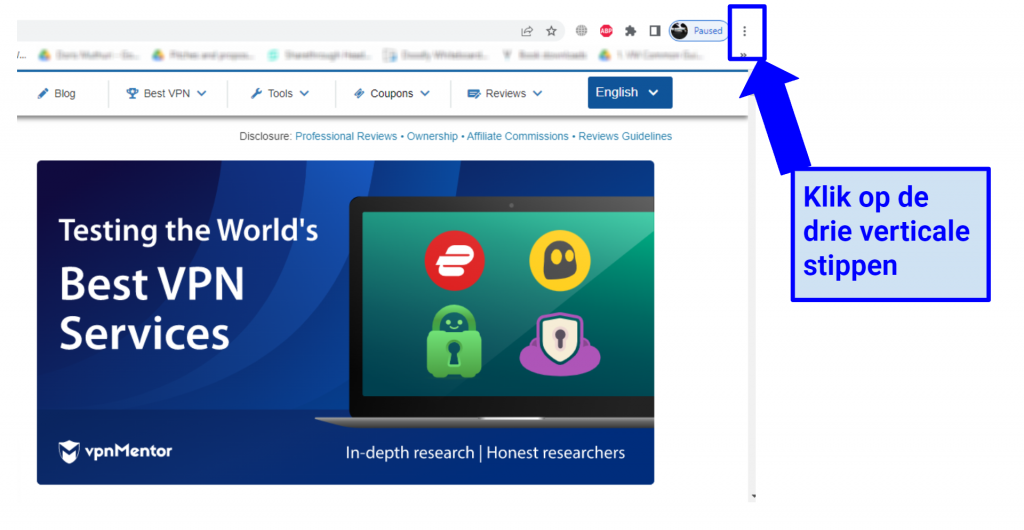 Of je nu Firefox, Chrome of Edge gebruikt, het proces is vrijwel hetzelfde
Of je nu Firefox, Chrome of Edge gebruikt, het proces is vrijwel hetzelfde - Klik op "Geschiedenis”. Klik in het vervolgkeuzemenu op "Geschiedenis” en selecteer in het nieuwe pop-up venster "Geschiedenis”.
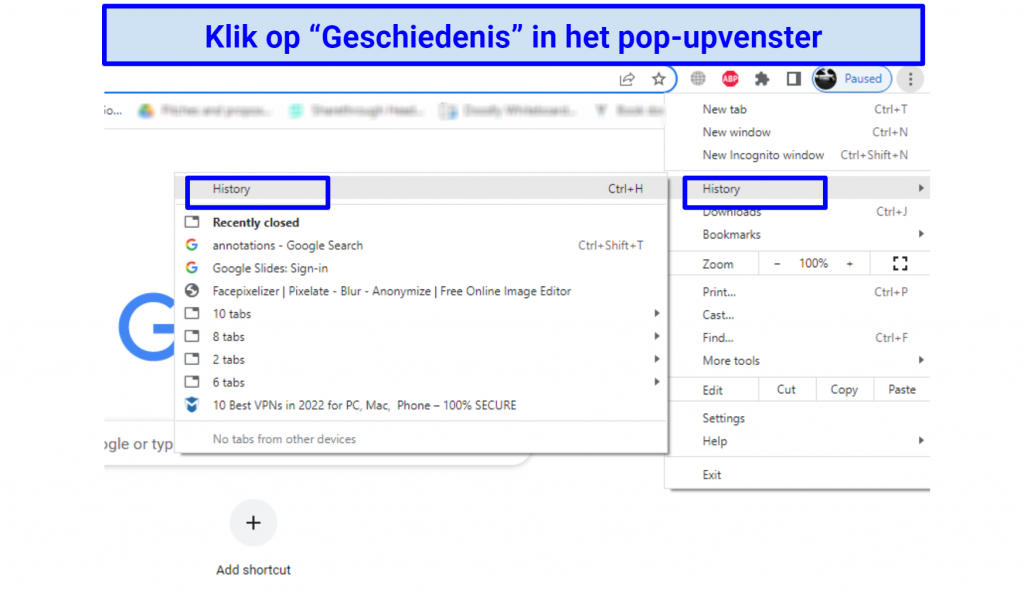 Gebruik de incognitomodus om je activiteiten in de browser privé te houden voor gluurders en je ISP
Gebruik de incognitomodus om je activiteiten in de browser privé te houden voor gluurders en je ISP - Verwijder specifieke items uit de browsergeschiedenis. Om specifieke items uit de browsergeschiedenis te verwijderen, scrol je naar beneden en vink je de vakjes aan achter de items die je wilt verwijderen. Klik vervolgens op "Verwijderen”.
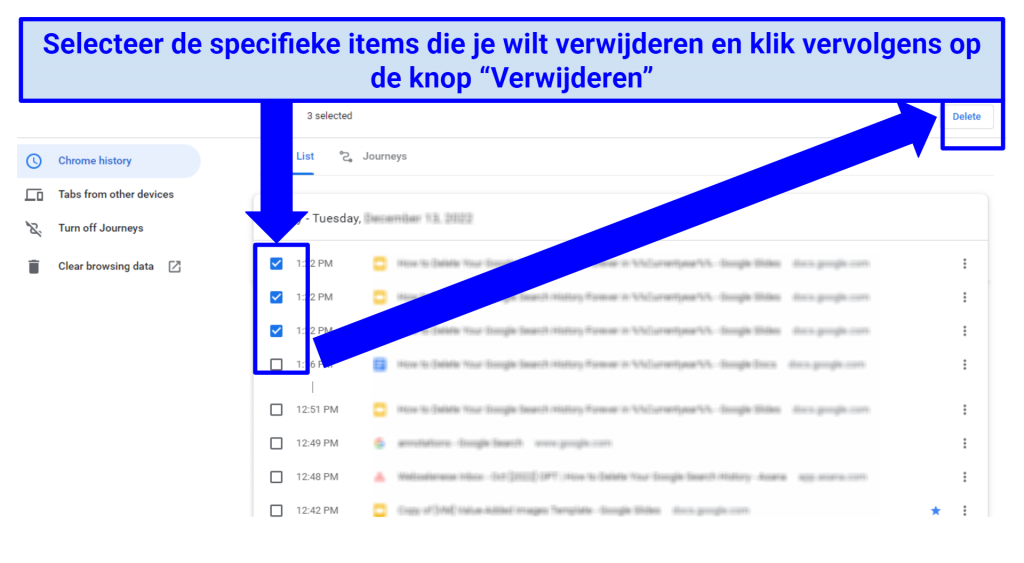 Google staat je toe om snel de laatste 15 minuten van je geschiedenis op je mobiele apparaat te verwijderen
Google staat je toe om snel de laatste 15 minuten van je geschiedenis op je mobiele apparaat te verwijderen - Wis de volledige zoekgeschiedenis. Als je de volledige zoekgeschiedenis (of zoekgeschiedenis van een specifieke periode) wilt wissen, klik je op "Browsegegevens wissen” in het menu aan de linkerkant van het scherm.
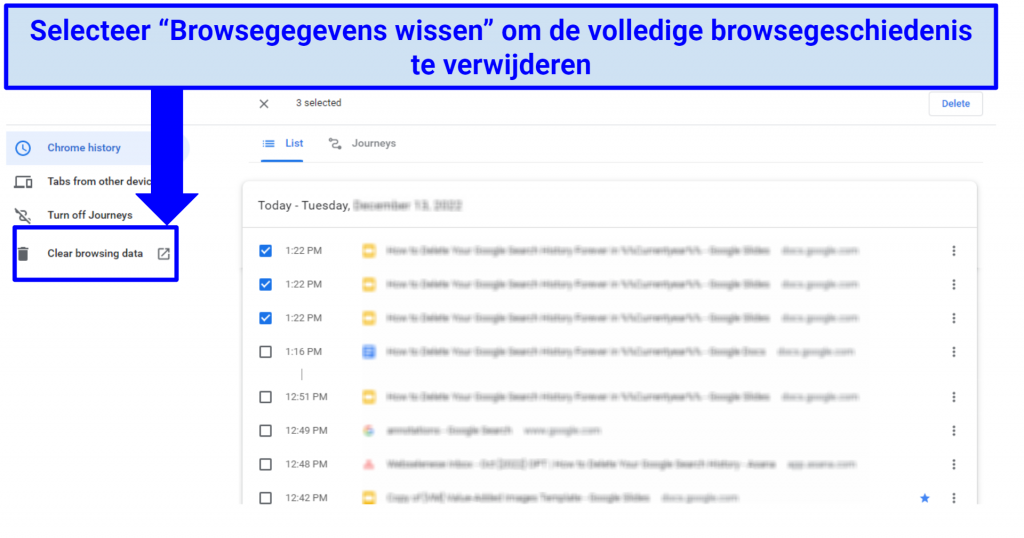 Je kunt ook je browsergeschiedenis wissen door op "instellingen” te klikken en vervolgens op "Privacy en beveiliging”
Je kunt ook je browsergeschiedenis wissen door op "instellingen” te klikken en vervolgens op "Privacy en beveiliging” - Selecteer het type data dat je wilt verwijderen uit de lijst in het nieuwe pop-upvenster. Nadat je op "Browsegegevens wissen” hebt geklikt, verschijnt er een pop-up. Selecteer nu de specifieke data die je wilt verwijderen.
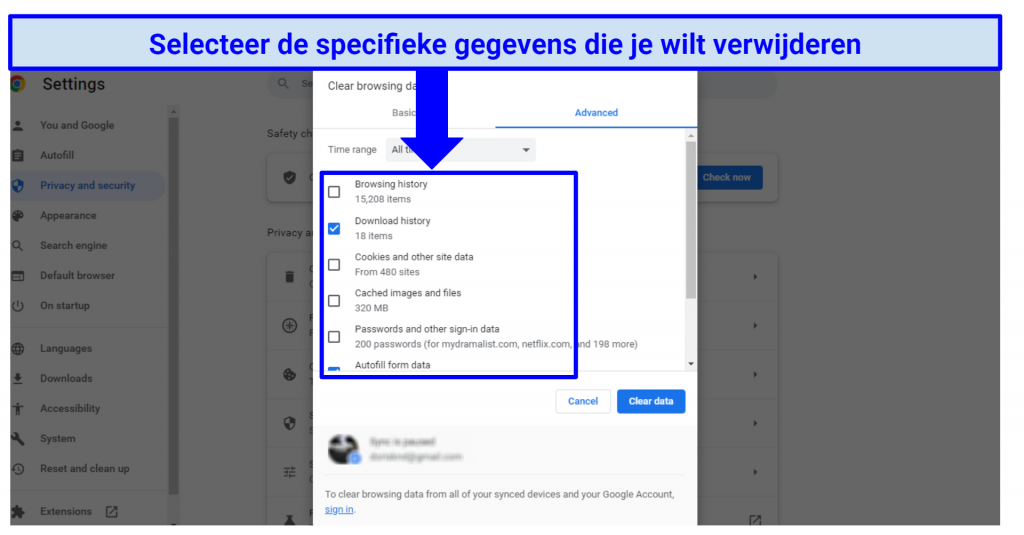 Als je wachtwoorden en andere aanmeldingsgegevens selecteert, worden alle wachtwoorden verwijderd die zijn opgeslagen in je Google-
Als je wachtwoorden en andere aanmeldingsgegevens selecteert, worden alle wachtwoorden verwijderd die zijn opgeslagen in je Google- - Kies een tijdsperiode. Selecteer in het vervolgkeuzemenu naast "Tijdsbereik” de periode die je wilt wissen. Selecteer "Alle tijd” als je je volledige browsergeschiedenis wilt wissen. Nadat je het tijdsbereik hebt geselecteerd, klik je op "Gegevens wissen”.
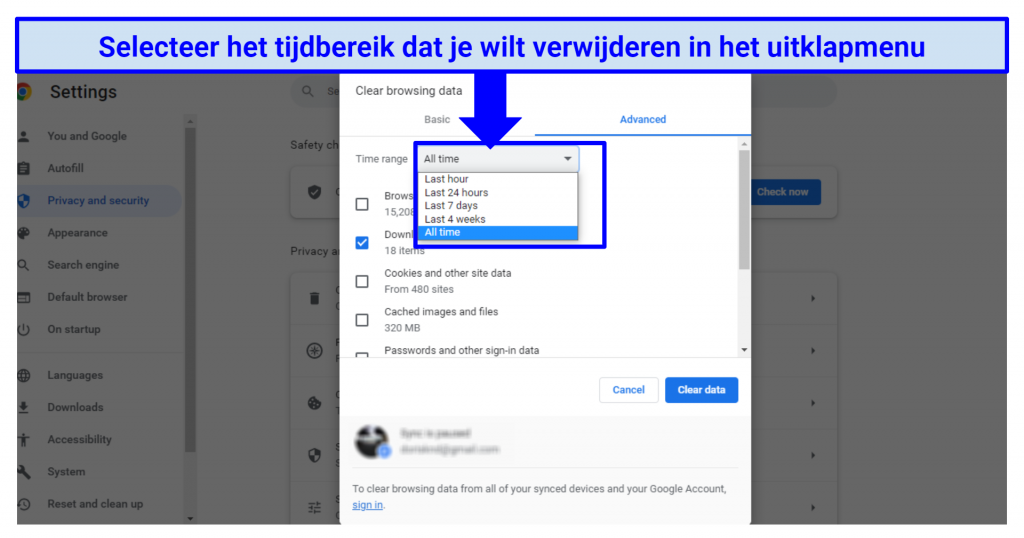 Altijd selecteren verwijdert alle geschiedenis die ooit is opgeslagen
Altijd selecteren verwijdert alle geschiedenis die ooit is opgeslagen
De laatste 15 minuten van je zoekgeschiedenis op je telefoon verwijderen
Google staat je ook toe om eenvoudig en snel de laatste 15 minuten van je zoekgeschiedenis op je Android-telefoon te verwijderen. Dit is een uitstekende optie als je je laatste persoonlijke zoekopdrachten wilt wissen. Deze methode verwijdert je zoekgeschiedenis uit je browser en de data die Google in de afgelopen 15 minuten over je zoekopdrachten heeft verzameld.
- Ga naar je Googleapp op je telefoon (niet de Google Search widget). Klik op je profielfoto. Klik vervolgens op "Laatste 15 minuten verwijderen”.
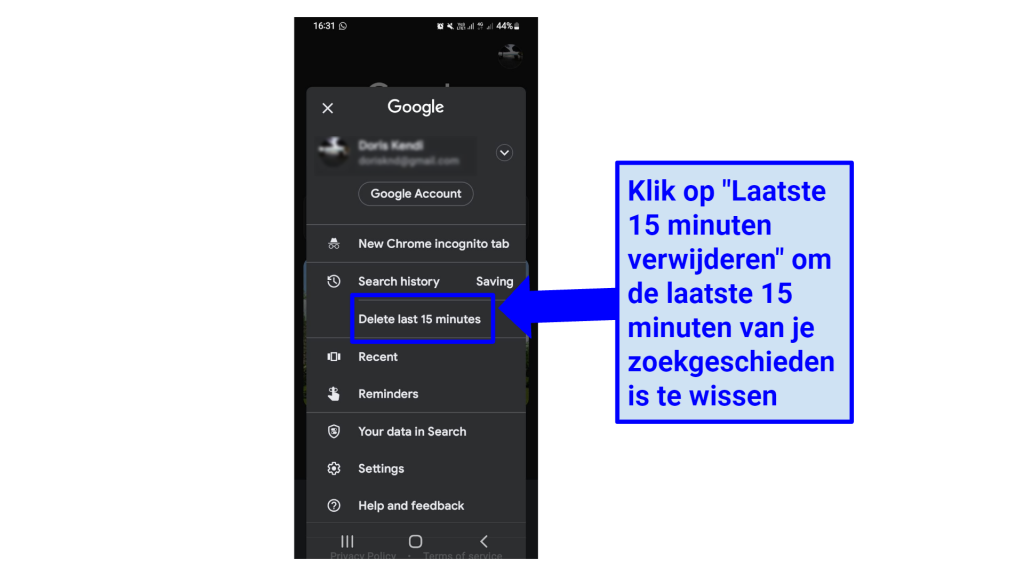 Klik op "Zoekgeschiedenis" als je de functie 'Automatisch verwijderen' wilt activeren
Klik op "Zoekgeschiedenis" als je de functie 'Automatisch verwijderen' wilt activeren - Zodra het proces voltooid is, krijg je een pop-up ter bevestiging te zien. Het kan een paar minuten duren voordat je zoekgeschiedenis is verwijderd, dus schrik niet als het niet meteen verdwijnt.
Hoe mijn activiteit google verwijderen op telefoon, computer en andere apparaten
Je browsergeschiedenis wissen is een goed begin om je privacy te beschermen, maar het zal niet alle data wissen die Google volgt en opslaat op zijn servers. Om je zoekgeschiedenis volledig te verwijderen, moet je dit doen vanuit je Google-account.
Hieronder staan de stappen om je geschiedenis te wissen bij alle services van Google. Houd er rekening mee dat als je je Google-account synchroniseert op meerdere apparaten, het verwijderen van de geschiedenis op één apparaat deze ook zal verwijderen op alle andere apparaten.
- Open je Google-account en vind "Data & privacy”. In je browser, open je Google-account en klik op "Gegevens en privacy” in het zijmenu aan de linkerkant van het scherm.
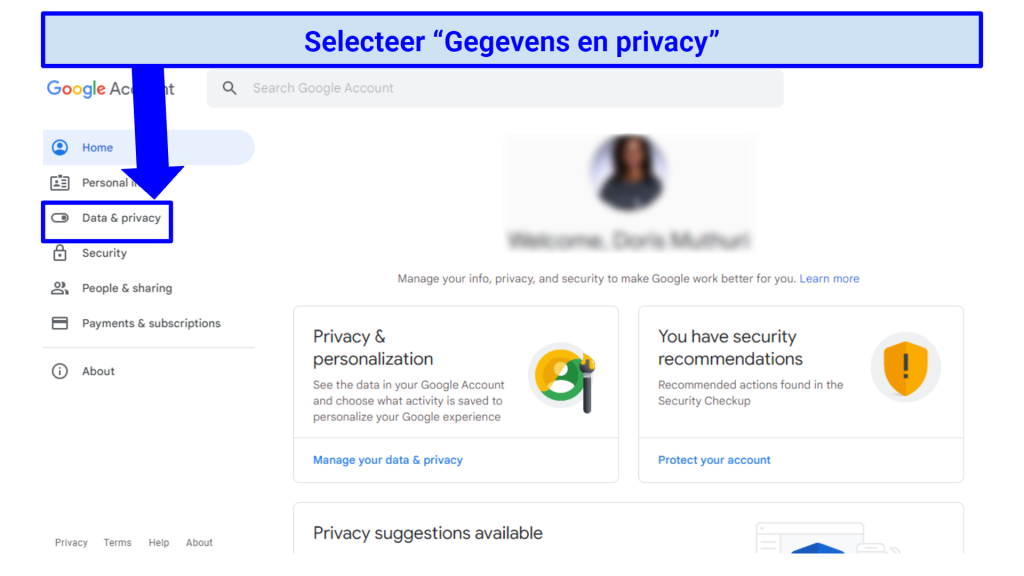 Je kunt je Google-account openen door op je profielfoto te klikken
Je kunt je Google-account openen door op je profielfoto te klikken
- Zoek en klik op "Mijn activiteit”. Scrol naar beneden en in de sectie "Geschiedenisinstellingen”, klik je op "Mijn activiteit”.
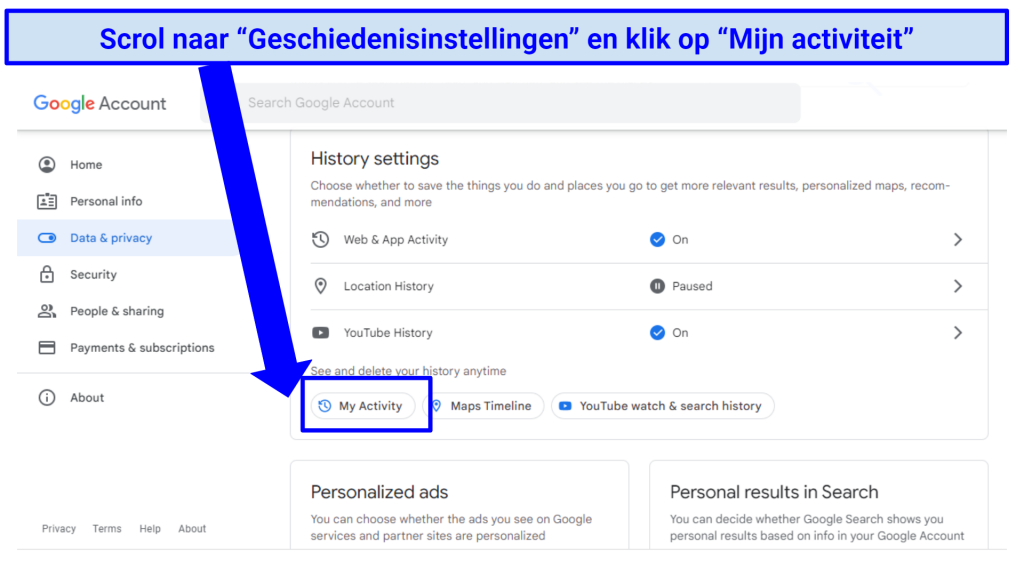 Je kunt ook je "Web- ea App-activiteit” uitvinken om te voorkomen dat Google je gegevens opslaat
Je kunt ook je "Web- ea App-activiteit” uitvinken om te voorkomen dat Google je gegevens opslaat
- Verwijder je volledige zoekgeschiedenis. Om al je Google zoekgeschiedenis te wissen, klik op de drie verticale stippen aan de rechterkant van de balk "Je activiteit doorzoeken”, selecteer vervolgens in het vervolgkeuzemenu "Activiteit verwijderen op basis van”.
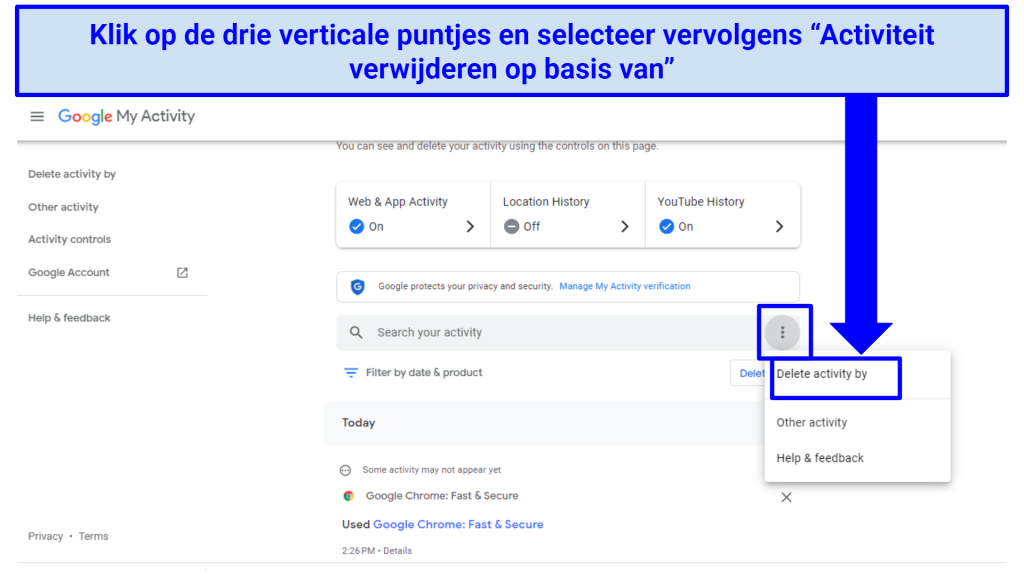 Je kunt hulp krijgen of je feedback achterlaten door te klikken op de optie "Hulp en feedback”
Je kunt hulp krijgen of je feedback achterlaten door te klikken op de optie "Hulp en feedback”
- Kies een tijdsperiode. In het pop-upvenster "Activiteit verwijderen”, selecteer "Altijd”.
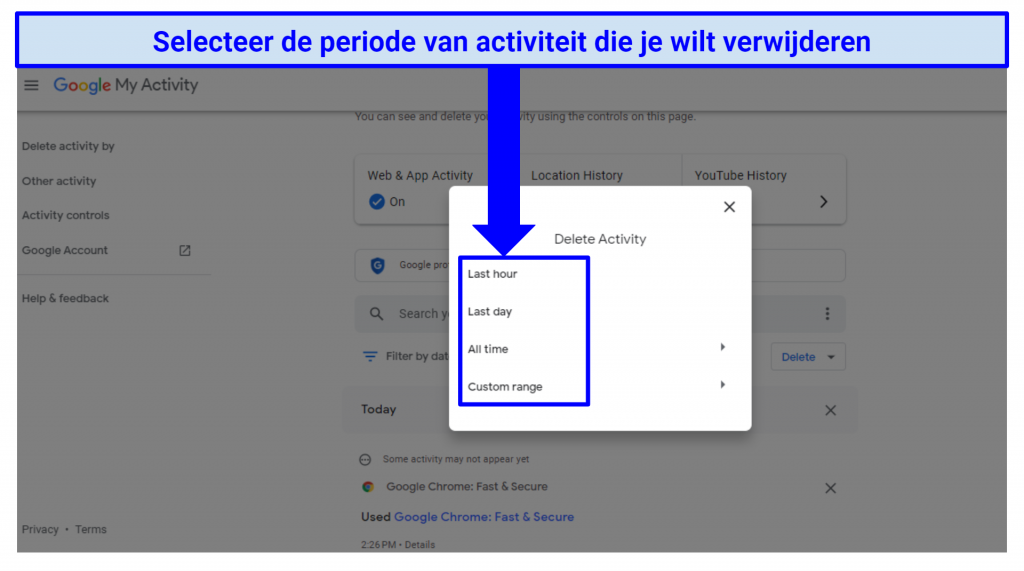 Je kunt een specifieke periode instellen door op "Aangepast bereik” te klikken
Je kunt een specifieke periode instellen door op "Aangepast bereik” te klikken
- Klik op alles selecteren. Als je de geschiedenis van alle Google-services wilt verwijderen, klik op "Alles selecteren”. Als alternatief kun je ervoor kiezen om de activiteit uit specifieke Google-producten te verwijderen. Als je klaar bent, klik op "Volgende".
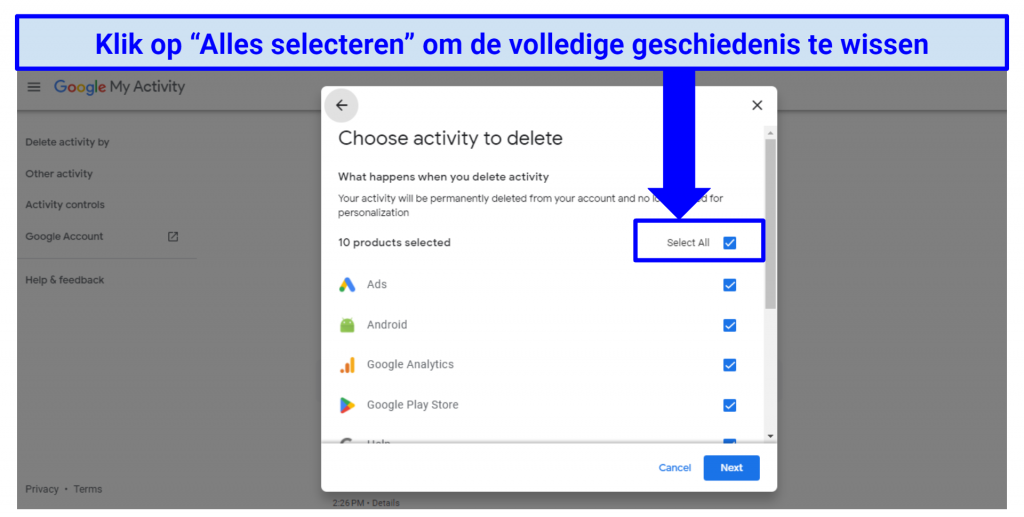 Je kunt ook specifieke items kiezen die je wilt verwijderen
Je kunt ook specifieke items kiezen die je wilt verwijderen
- Verwijder al je Google zoekgeschiedenis. Klik op "Verwijderen” om al je opgeslagen zoekgeschiedenis permanent te wissen.
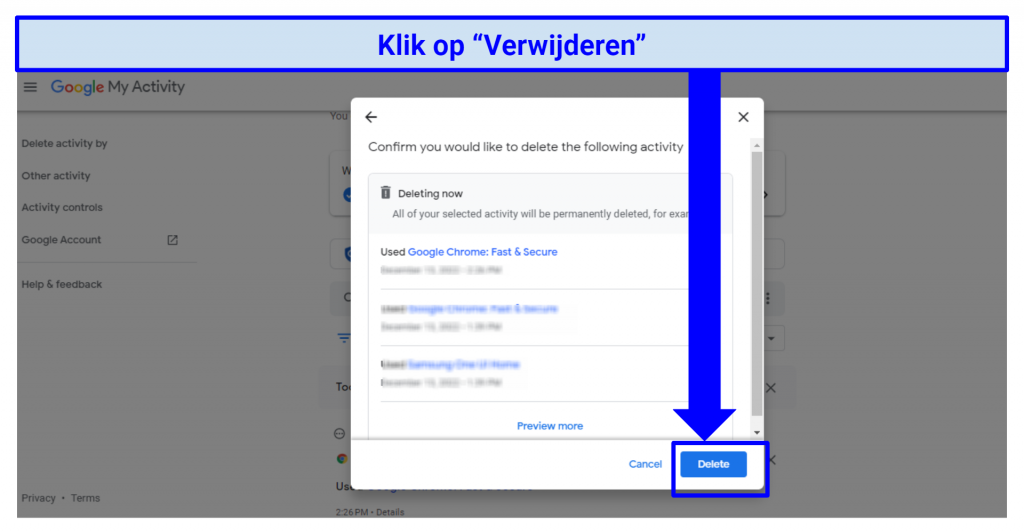 Het kan een minuut of twee duren om al je zoekopdrachten te verwijderen
Het kan een minuut of twee duren om al je zoekopdrachten te verwijderen
- Selecteer en verwijder specifieke activiteiten. Als je specifieke zoekactiviteiten wilt verwijderen, gebruik je de balk "Je activiteit doorzoeken” om te zoeken (of scrol omlaag op de pagina "Mijn Google-activiteit” om elk item individueel te zoeken en te verwijderen door op het pictogram "X" rechts van elk item te klikken.
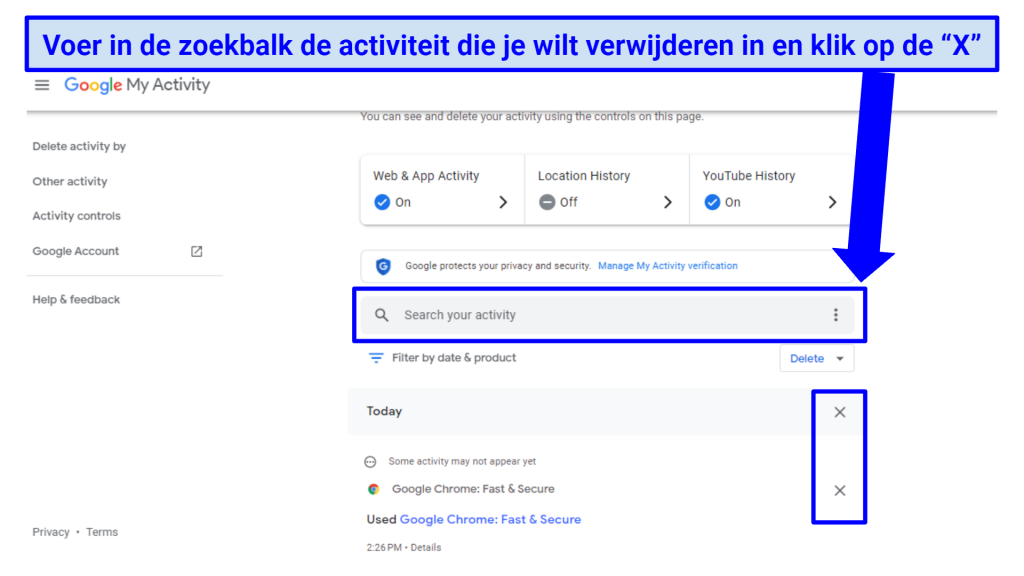 Je kunt de laatste 15 minuten van je zoekopdrachten snel verwijderen via je mobiele apparaat
Je kunt de laatste 15 minuten van je zoekopdrachten snel verwijderen via je mobiele apparaat
- Verwijder geselecteerde zoekactiviteit. Selecteer "Verwijderen” in het nieuwe pop-upvenster om de gekozen activiteiten permanent te wissen.
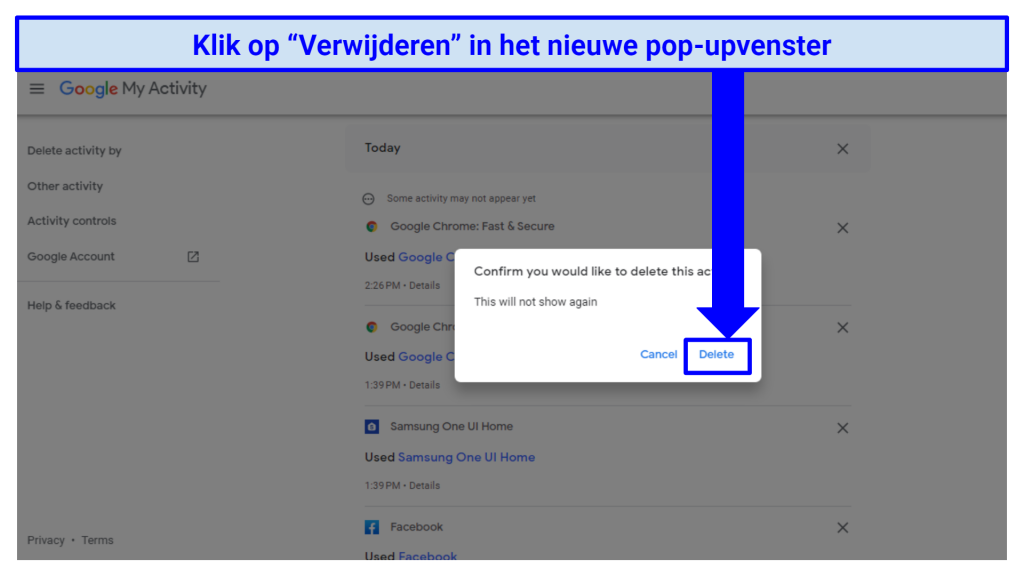 Als je van gedachten verandert, geeft Google je tot 30 dagen de tijd om je gegevens te herstellen
Als je van gedachten verandert, geeft Google je tot 30 dagen de tijd om je gegevens te herstellen
Je opgeslagen activiteiten beheren
Voordat je de pagina verlaat, kun je ervoor kiezen om de soorten gegevens die Google in de toekomst aan je account koppelt, te beperken.
- Ga terug naar de "Activiteitsopties” pagina. Controleer onder "Web- en app-activiteit” of de status ingeschakeld is. Zet het uit.
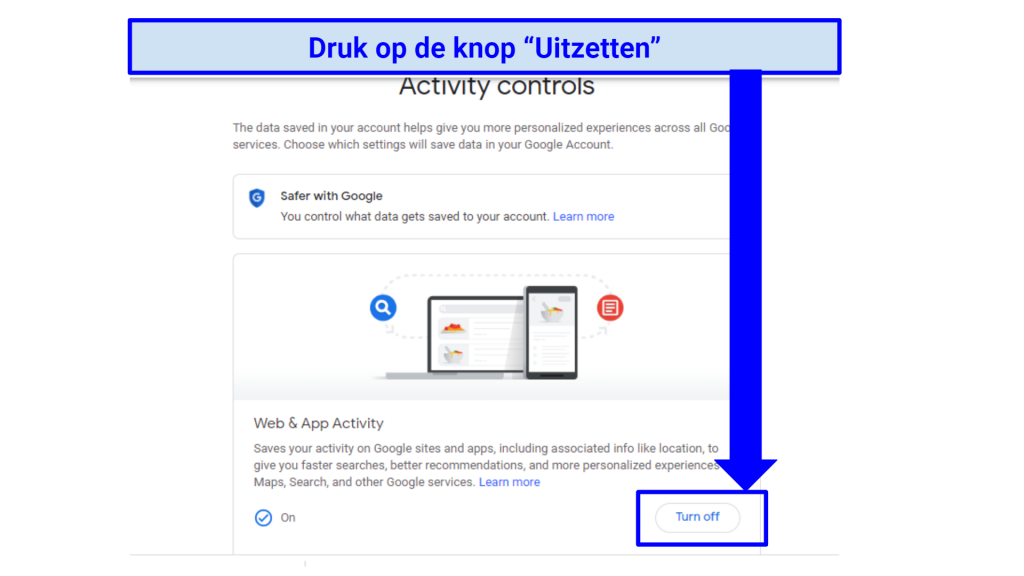 Zodra je je "Web- en app-activiteit” uitzet, stopt Google met het opslaan van je gegevens
Zodra je je "Web- en app-activiteit” uitzet, stopt Google met het opslaan van je gegevens - Je kunt op "Alles bekijken” klikken om je activiteit uit verschillende Google-apps te verwijderen.
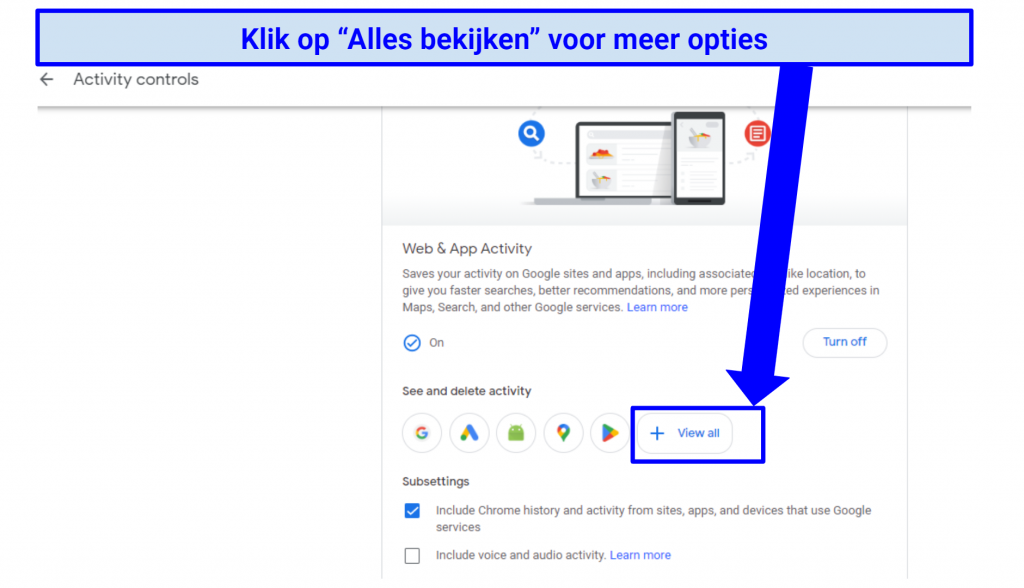 Je vindt allerlei gegevens en opties zodra je op "Alles bekijken” klikt
Je vindt allerlei gegevens en opties zodra je op "Alles bekijken” klikt - Klik op "Andere activiteit” in het menu aan de linkerkant.
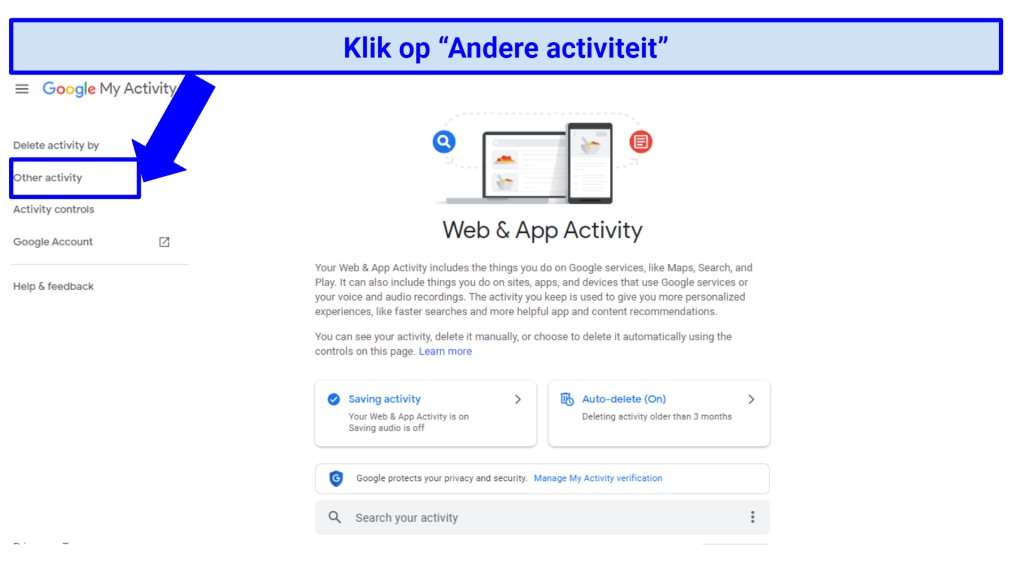 Je kunt beheren hoe Google je advertenties personaliseert
Je kunt beheren hoe Google je advertenties personaliseert - Verwijder alle andere gegevens die je wilt. Vanaf daaruit kun je eerdere comments op YouTube, antwoorden die je hebt gegeven op Google-enquêtes en nog veel meer bekijken en wissen.
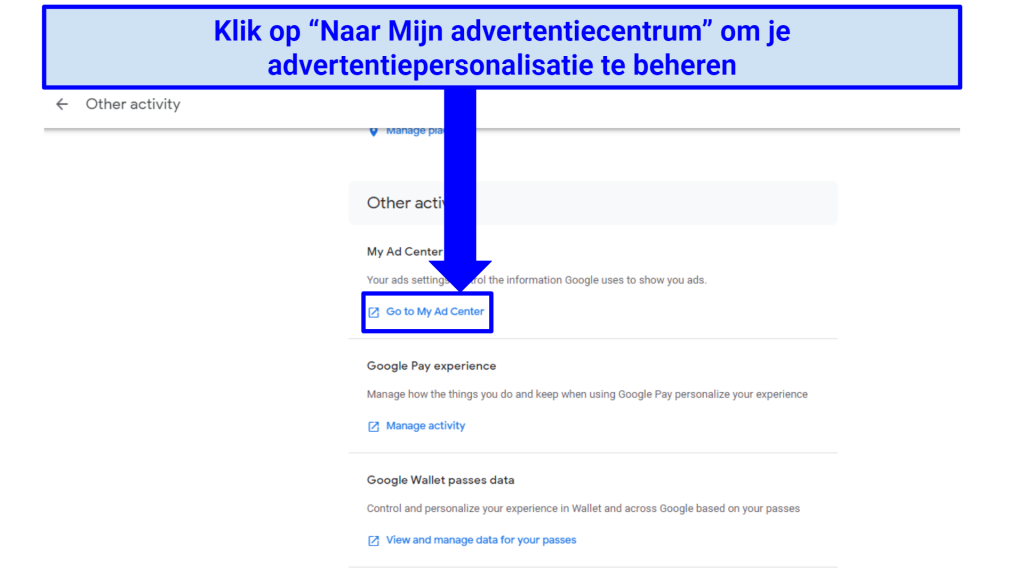 Je kunt meer opties vinden door te klikken op "Gegevens voor je kaarten en passen bekijken en beheren".
Je kunt meer opties vinden door te klikken op "Gegevens voor je kaarten en passen bekijken en beheren".
Personalisatie van advertenties kan ook worden in- en uitgeschakeld op de pagina "Gegevens en privacy". Onder dat vak zie je dat Google je de mogelijkheid biedt om "je gegevens te downloaden, te verwijderen of een plan voor je digitale gegevens te maken".
Je kunt Google ook vragen je account te verwijderen als je het gedurende een bepaalde periode niet meer gebruikt. Helaas moet je Google je telefoonnummer geven om deze service te kunnen gebruiken.
Waarom slaat Google je geschiedenis op?
Het primaire doel van het archief van Google is om een gepersonaliseerd advertentieprofiel voor je te maken. Hoewel Google in de loop der jaren transparanter is geworden over het verzamelen van gegevens, blijft het onduidelijk welke gegevens worden gebruikt om je producten aan te bieden.
Je browsergeschiedenis is slechts een klein deel van het dataspoor dat je achterlaat als je het internet gebruikt. Google houdt al je activiteiten op hun producten bij en slaat je gegevens voor altijd op hun servers op. Je gegevens worden niet alleen lokaal opgeslagen, veel verschillende soorten gegevens worden op afstand opgeslagen op servers van Google. Hoewel het bedrijf bepaalde maatregelen neemt om ervoor te zorgen dat zijn servers goed beschermd zijn tegen hackers, is dit niet de enige bedreiging waar je je zorgen over moet maken.
Om jezelf te beschermen tegen mogelijke bedreigingen, wil je de hoeveelheid gegevens die je online achterlaat, beperken.
Waarom je een VPN moet gebruiken bij Google Search
Het verwijderen van je Google zoekgeschiedenis kan helpen om de hoeveelheid online gegevens onder controle te houden. Zelfs na het verwijderen van je geschiedenis en het aanpassen van je accountinstellingen, zal Google nog steeds bijhouden hoe en wanneer je verschillende functies gebruikt. Om volledige privacy te hebben tijdens het surfen op het internet, moet je een VPN gebruiken.
Een krachtige VPN maakt je verkeer onleesbaar door middel van versleuteling op hoog niveau, waardoor het voor derden (waaronder Google) onmogelijk wordt om je gegevens te bespioneren en te verzamelen. Het verandert ook je daadwerkelijke IP-adres naar een andere door je verkeer via zijn privéservernetwerk te sturen.
Het beleid zonder logboeken van de meeste premium VPN's zorgt er ook voor dat je gegevens nergens online of offline worden opgeslagen. Dit betekent dat zelfs je lokale overheid geen toegang heeft tot je gegevens omdat er geen gegevens worden verzameld.
Niet alle VPN's hebben echter de beveiligings- en privacyfuncties die je helpen om veilig en anoniem op het internet te surfen. Alleen premium VPN's kunnen je online privacy betrouwbaar beschermen.
Je Google-archief downloaden
Google verzamelt enorme hoeveelheden gegevens over zijn gebruikers, maar het merendeel hiervan kan je gelukkig uit je account verwijderen. Google erkent echter dat het nog steeds activiteitsgegevens apart kan bewaren om spam en misbruik te voorkomen, evenals ter verbetering van zijn diensten.
Je kunt ze stoppen met het proberen te personaliseren van je online ervaring, maar je kunt ze er niet van weerhouden om je stilletjes te bespioneren, tenzij je je identiteit achter een VPN verbergt. Gelukkig is het mogelijk om je zoekgeschiedenis te zien voordat je deze verwijdert.
- Surf naar takeout.google.com. Selecteer "Verzameling van accountactiviteitenlogboeken”.
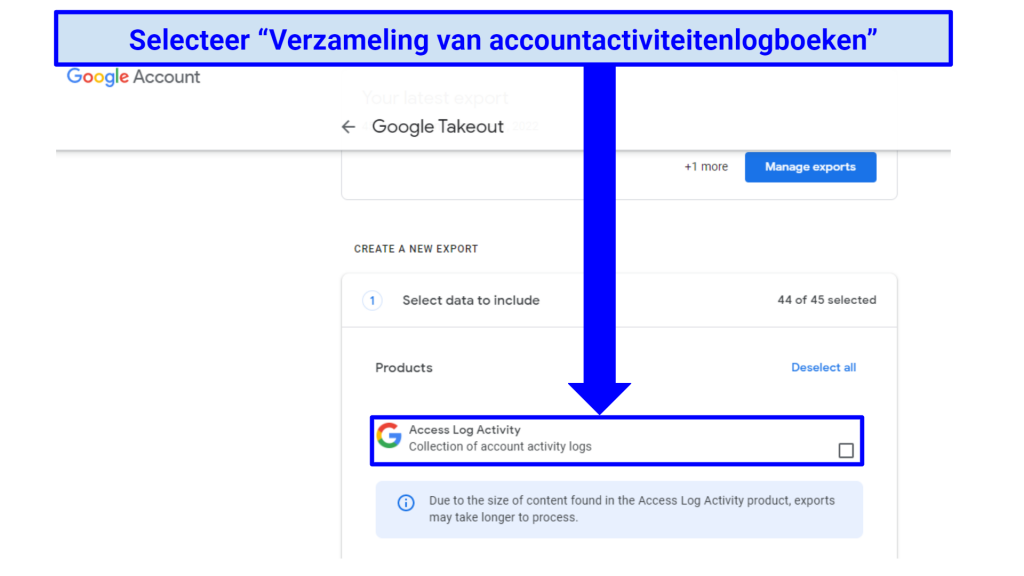 Google zal je een kopie sturen van de gegevens die ze op hun servers hebben opgeslagen
Google zal je een kopie sturen van de gegevens die ze op hun servers hebben opgeslagen - Scrol naar beneden en klik op "Volgende stap.”
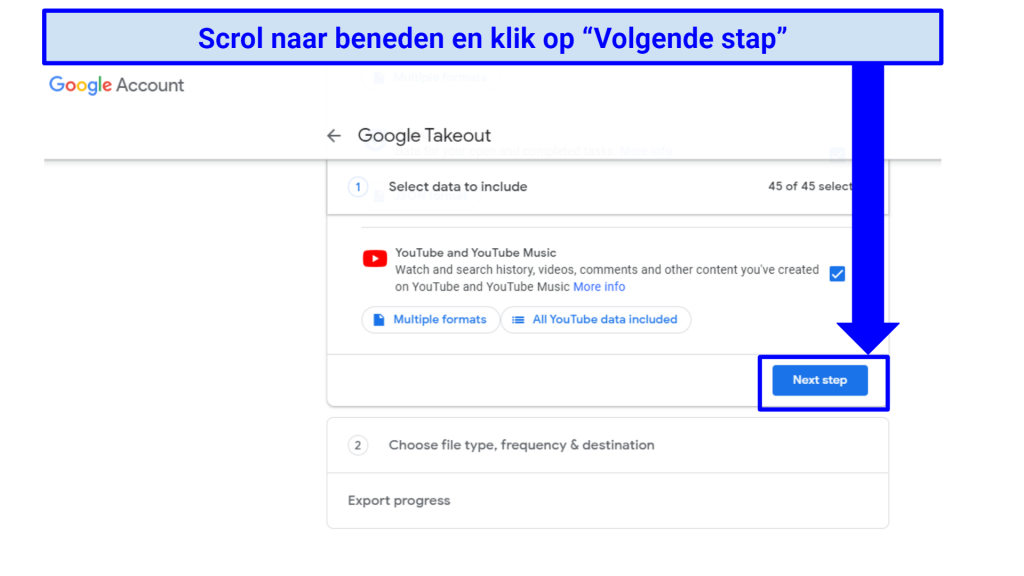 Je kunt ook het type gegevens kiezen dat je wilt ontvangen
Je kunt ook het type gegevens kiezen dat je wilt ontvangen - Stel de bestemming en frequentie in. In het vervolgkeuzemenu naast "Bestemming” kies je hoe je het archief wilt ontvangen en vervolgens hoe vaak je het rapport wilt ontvangen. Klik daarna op "Export maken.”
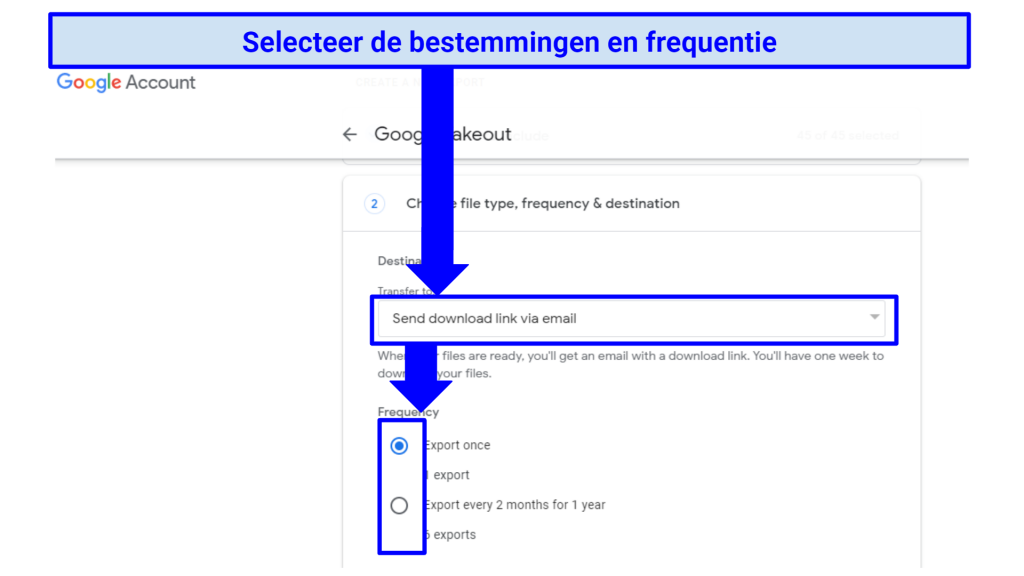 Als je vaak een kopie van je gegevensarchief wilt ontvangen, selecteer dan de tweede optie
Als je vaak een kopie van je gegevensarchief wilt ontvangen, selecteer dan de tweede optie - Google zal vervolgens een kopie van de op hun servers opgeslagen gegevens maken en deze naar je gekozen bestemming sturen. Het proces kan uren of zelfs dagen duren, afhankelijk van de beschikbare gegevens, dus wees niet verrast als je je rapport niet meteen ontvangt.
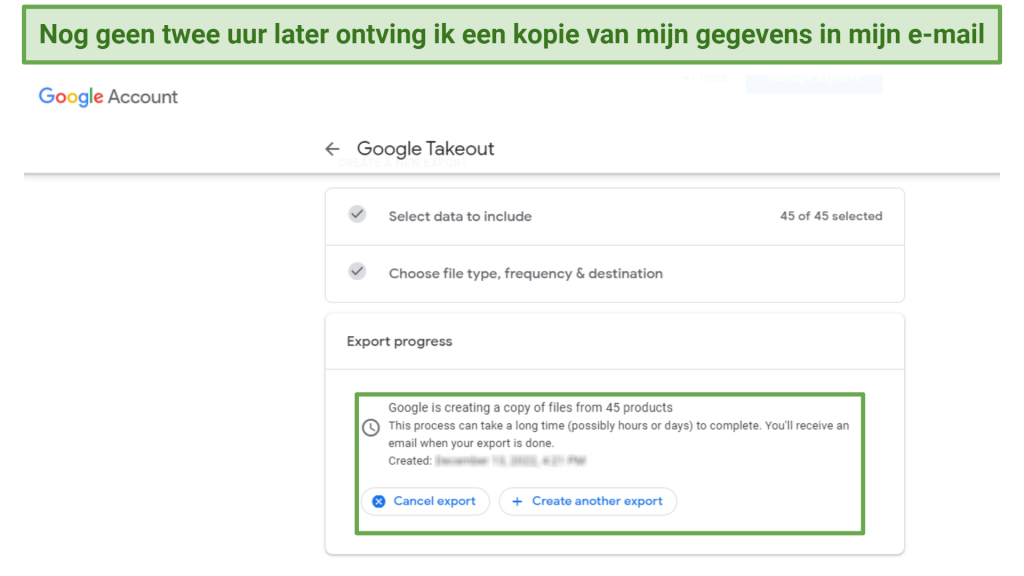 Als je je gegevensarchief niet ontvangt, neem dan contact op met de klantenservice van Google
Als je je gegevensarchief niet ontvangt, neem dan contact op met de klantenservice van Google
Andere manieren om je online zoekopdrachten privé te houden op Google
Naast het gebruik van een VPN om je privacy te beschermen en je te verdedigen tegen het steeds groter wordende scala aan online bedreigingen, zijn er enkele alternatieve manieren om de hoeveelheid gegevens die Google van je verzamelt te controleren. Het gebruiken van een VPN zorgt ervoor dat zowel adverteerders als hackers niet in staat zijn om je online activiteiten te volgen, waardoor je geniet van een betere bescherming en meer privacy.
Google staat je ook toe om je zoekgeschiedenis automatisch te wissen of het volgen volledig uit te schakelen. Hier zijn de stappen die je kunt volgen om ofwel de volgfuncties uit te schakelen of de eigenschappen voor automatisch verwijderen in te stellen.
Schakel de volgfunctie van Googleuit
- Ga naar je account. Klik in het navigatiemenu aan de linkerkant op "Gegevens en privacy”.
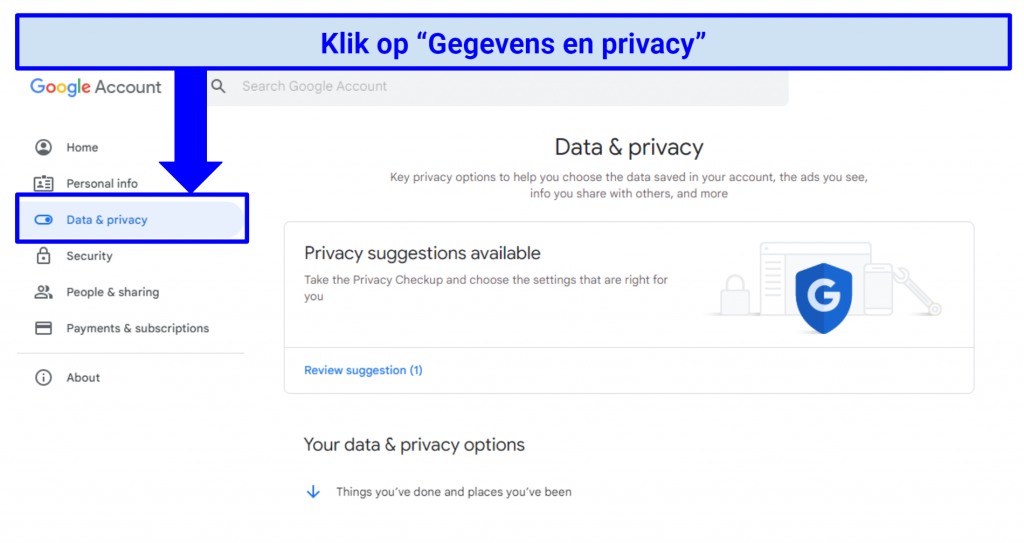 Google kan nog steeds specifieke soorten activiteiten volgen, zelfs nadat je dit hebt uitgeschakeld
Google kan nog steeds specifieke soorten activiteiten volgen, zelfs nadat je dit hebt uitgeschakeld - Zoek en klik op "Web- en app-activiteit in de sectie geschiedenisinstellingen.
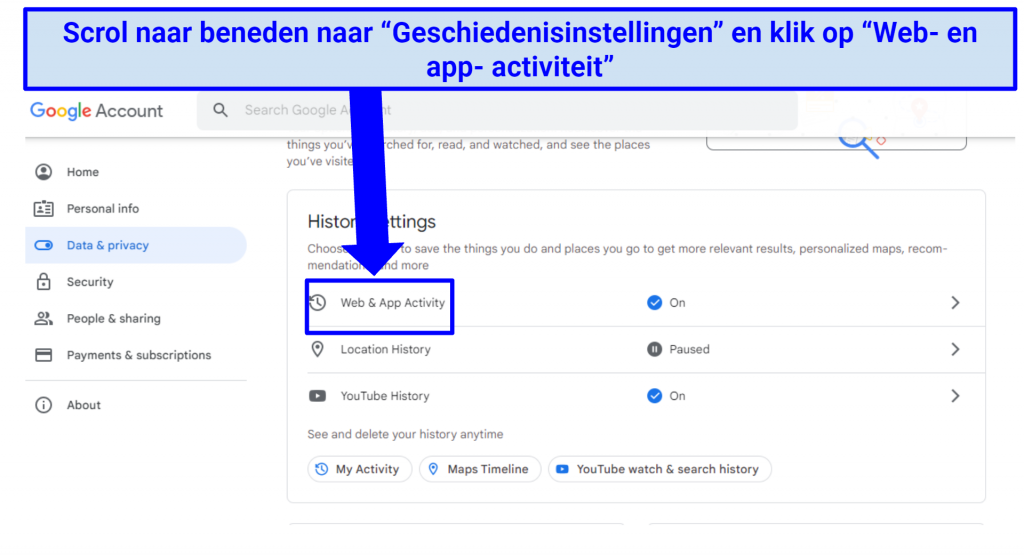 Schakel "YouTube-geschiedenis” uit als je wilt dat Google stopt met het volgen van je YouTube-activiteiten
Schakel "YouTube-geschiedenis” uit als je wilt dat Google stopt met het volgen van je YouTube-activiteiten - Klik in de sectie "Web- en app-activiteit” sectie op "Uitzetten”.
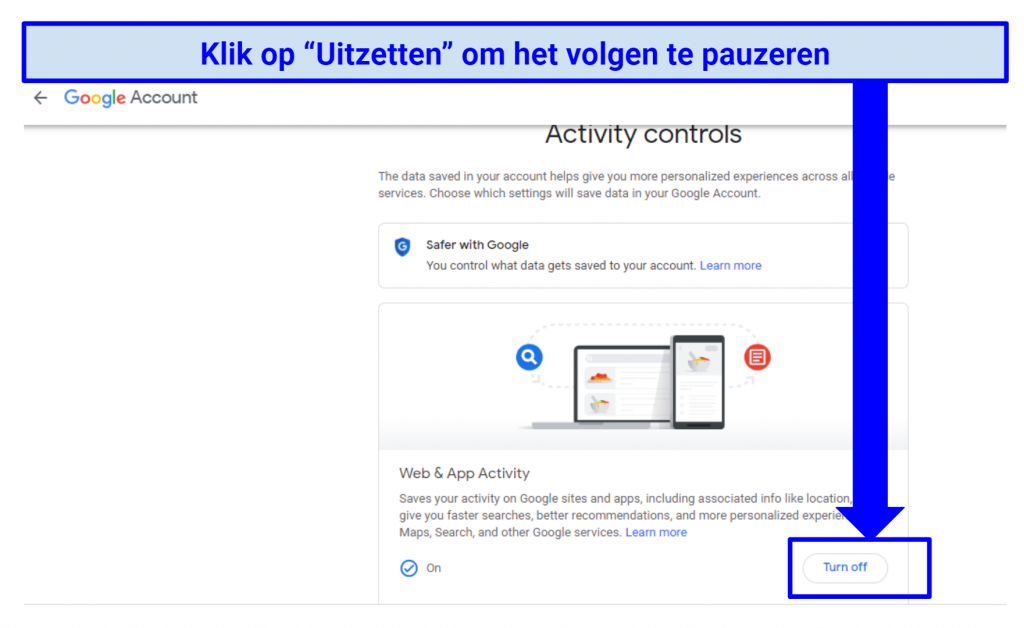 Google zal nu stoppen met het volgen en opslaan van je online activiteiten
Google zal nu stoppen met het volgen en opslaan van je online activiteiten
Stel automatisch verwijderen in
Google staat je toe om je zoekgeschiedenis automatisch te verwijderen na een gespecificeerde periode. Als je automatisch je "google zoek geschiedenis verwijderen" wilt, is dit de beste optie voor jou. Als je sommige zoekopdrachten wilt behouden, moet je dit misschien overslaan, omdat het 100% van de opgeslagen gegevens zal verwijderen.
- Ga naar je Google-account. Open mijn "Activiteitsopties.” Scrol naar beneden en klik op de pijl naast "Automatisch verwijderen.”
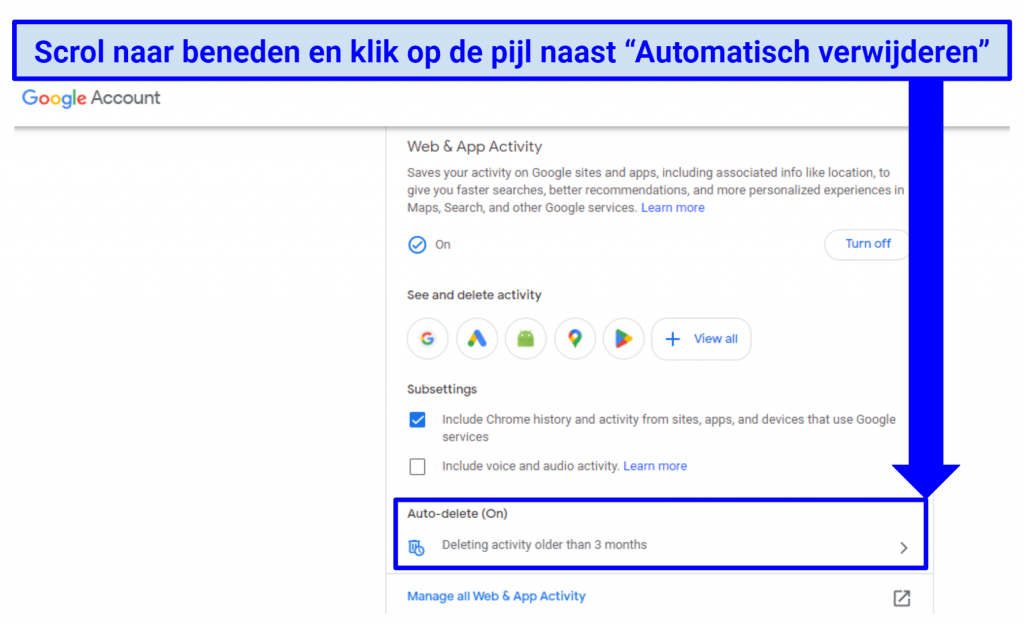 Je gegevens zullen routinematig worden gewist volgens je instellingen
Je gegevens zullen routinematig worden gewist volgens je instellingen - Stel de periode voor automatisch verwijderen in. Kies in het vervolgkeuzemenu om geschiedenis ouder dan 3 maanden, 18 maanden of 36 maanden automatisch te verwijderen en klik vervolgens op "Volgende”.
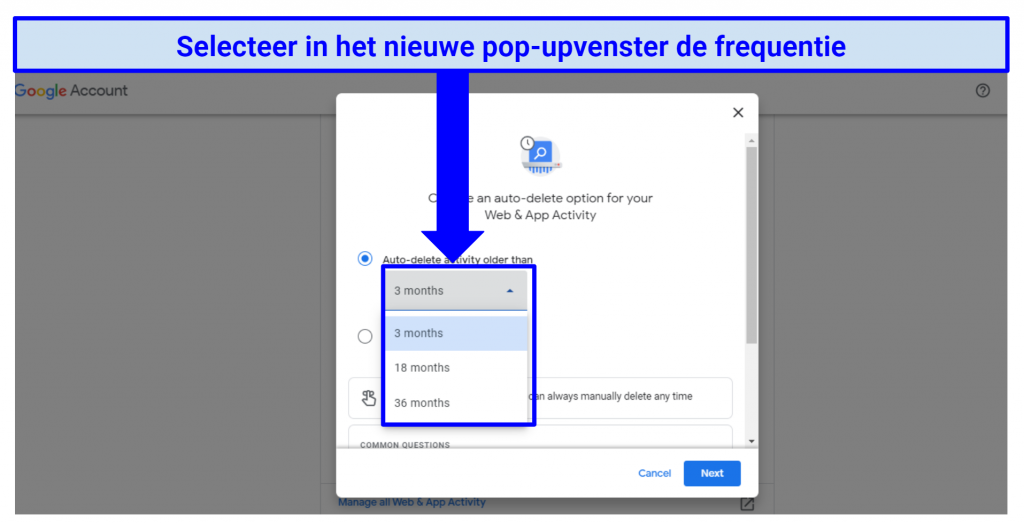 Het verwijderen van je Google zoekgeschiedenis kan de kwaliteit van de service die je van Google krijgt beïnvloeden
Het verwijderen van je Google zoekgeschiedenis kan de kwaliteit van de service die je van Google krijgt beïnvloeden - Je Google-activiteit wordt nu routinematig automatsch verwijderd -verwijderd op basis van je ingestelde duur.
Gebruik de Incognitomodus
Je kunt ook de incognitomodus gebruiken als je je browse-activiteiten privé wilt houden. Wanneer je zoekt in de incognitomodus, worden je browsegeschiedenis, cookies en sitegegevens, of ingevoerde informatie in formulieren niet opgeslagen op je apparaat. Met andere woorden, geen van je activiteiten wordt opgeslagen in je browsergeschiedenis nadat je het incognitovenster hebt gesloten.
Je bent standaard niet aangemeld bij een Google-account als je in incognito surft. Wanneer je een incognitovenster sluit, verwijdert de browser alle sitegegevens die geassocieerd zijn met je browsersessie. Dit betekent ook dat geen van je activiteiten door Google zal worden opgeslagen.
De incognitomodus voorkomt echter niet dat websites, je internetprovider of anderen, je locatie en activiteit volgen. De veiligste manier om je privacy te beschermen is door een VPN te gebruiken.
Veelgestelde vragen over het verwijderen van je Google-zZoekgeschiedenis
Hoe vind ik mijn Google-zoekgeschiedenis?
Het bekijken van je browsergeschiedenis is vergelijkbaar op de meeste apparaten, waaronder computers en telefoons. Ga naar je Google-account door op de drie stippen rechtboven in Google Chrome te klikken en 'Instellingen' te kiezen, klik vervolgens op 'Je Google-account beheren'. Klik dan op 'Gegevens enprivacy', scrol naar 'Geschiedenisinstellingen' en klik op 'Mijn Activiteit'. Je Google-activiteiten zijn georganiseerd op datum en tijd. Voor een snelle weergave van je meest recente zoekopdrachten, klik op 'Geschiedenis' onder het driepuntige menu.
Hoe verwijder ik mijn Google-zoekgeschiedenis in Safari?
- Open je Safari-browser. In de taakbalk bovenaan het scherm, klik op het woord "Geschiedenis”.
- Klik op "Geschiedenis wissen" onderaan het vervolgkeuzemenu.
- Kies wat je wilt verwijderen. Selecteer het bereik van opgeslagen zoekopdrachten dat je wilt verwijderen: het laatste uur, vandaag, vandaag en gisteren, of de volledige geschiedenis.
- Klik op Geschiedenis wissen. Je zoekgeschiedenis is nu verwijderd.
Waarom wordt mijn Google-zoekgeschiedenis automatisch verwijderd?
Dit komt waarschijnlijk omdat de functie voor automatisch verwijderen is ingesteld op "AAN”. Als je account de instelling "Automatisch verwijderen (Aan)” heeft, verwijdert Google automatisch je accountgeschiedenis na de opgegeven periode, inclusief je zoekgeschiedenis. Hier zijn de stappen om Google te stoppen met het automatisch verwijderen van je zoekgeschiedenis:
- Open je Google-account en klik op "Gegevens en privacy”. Scrol vervolgens naar beneden en klik op "Web- en app-activiteit”.
- Klik op de pijl naast automatisch verwijderen en klik op "Activiteit niet automatisch verwijderen” in het pop-upvenster.
- Klik op "Volgende”.
- Google zal nu stoppen met het automatisch verwijderen van je zoekgeschiedenis.
Waarom kan ik mijn zoekgeschiedenis op Google niet verwijderen?
Zelfs als je succesvol de zoekgeschiedenis van je browser verwijdert, kan deze nog steeds worden opgeslagen op je Google-account en op afstand op de servers van Google. Wanneer je je browsergeschiedenis wist, verwijder je alleen de gegevens die lokaal op je apparaat zijn opgeslagen. Het heeft geen invloed op de gegevens die door Google zijn verzameld en opgeslagen.
Je moet regelmatig je Google-accountgeschiedenis wissen om de hoeveelheid gegevens die je online achterlaat te minimaliseren. Je kunt ook een VPN gebruiken om je privacy en online activiteit beter te beschermen.
Hoe verwijder ik mijn Google-zoekgeschiedenis op iOS?
Om je zoekgeschiedenis te wissen op je iPhone of iPad, open je de Google-app en klik je op je profielfoto. Klik op 'Geschiedenis' en kies de zoekgeschiedenis die je wilt verwijderen. Je kunt al je zoekopdrachten wissen of alleen een specifieke periode, dag of activiteit.
Verwijdert Google permanent mijn zoekgeschiedenis?
Ja. Wanneer je je zoekgeschiedenis verwijdert, begint Google onmiddellijk met het proces van het verwijderen ervan op hun servers. De eerste stap is het verwijderen uit de schermweergave. Vervolgens verwijdert Google de gegevens veilig en volledig van hun servers, wat tot twee maanden kan duren. Deze periode omvat een herstelperiode van 30 dagen waarin je je gegevens kunt herstellen als je deze per ongeluk verwijdert. Overweeg ook het gebruik van een VPN om je online beter te beschermen.
Wat gebeurt er als je je zoekgeschiedenis verwijdert?
Het wissen van je zoekgeschiedenis verwijdert alle gegevens die geassocieerd zijn met je account. Dit omvat je browsergeschiedenis (webadressen, cookies, sitegegevens, handlers en meer), gegevens van invulformulieren, downloadgeschiedenis, contentinstellingen en wachtwoorden. Het verwijderen van je zoekgeschiedenis van één apparaat zal het automatisch verwijderen van alle andere gesynchroniseerde apparaten. De meest zekere manier om controle te houden over de gegevens die je online vrijgeeft, is echter het gebruik van een VPN.
Nu "mijn activiteit Google verwijderen"
De eenvoudigste manier om je online activiteiten privé te houden is met een VPN. Een betrouwbare VPN helpt je IP-adres en internetactiviteit te verbergen voor je browser, gluurders en hackers.
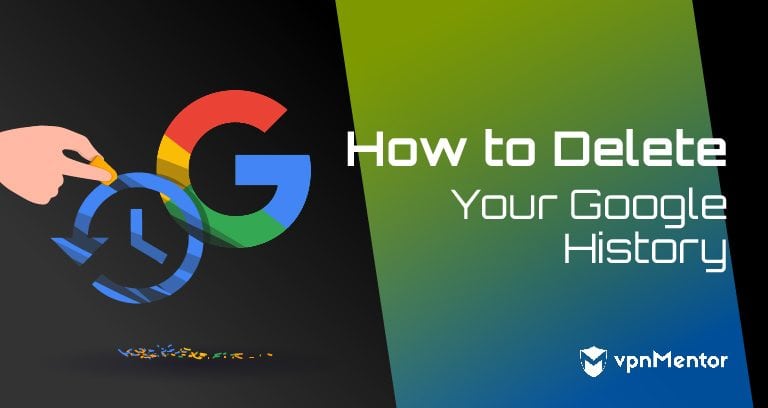


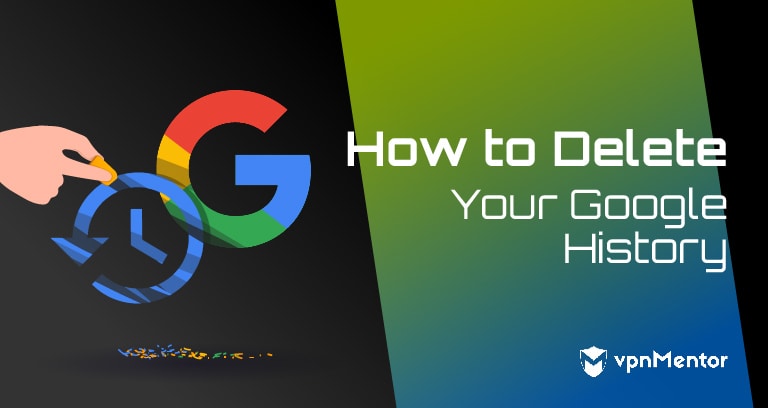

Voel je vrij om een reactie te geven over hoe dit artikel kan worden verbeterd. Jouw feedback is waardevol!